
Съдържание:
- Автор John Day [email protected].
- Public 2024-01-30 07:52.
- Последно модифициран 2025-01-23 14:36.



Когато наскоро смених ролите в компанията, преместих сайтове, премествайки се от Брадфорд в централния ни офис в Уейкфийлд. Сбогувах се с моето вярно старо бюро със задължителен вентилатор, който да ме охлажда, докато навсякъде около мен ……. Както и да е, тенденцията в нашия главен офис беше за малки вентилатори, захранвани с USB, около 4 "до 6". Така че хубав 6 -инчов модел с античен месинг беше поръчан бързо и доставен на следващия ден.
Проблемът на всички вентилатори, независимо дали имат настройки за скорост или механични колебателни режими, е, че те са или включени или изключени, а вие в крайна сметка ги включвате и изключвате през цялото време. Искра на въображение, съчетана с изискване да повиша монитора си с добри 3 , и се ражда следващият ми проект. Въведете Fanomatic.
Играл съм с Arduino в продължение на много години, така че това беше логичната първа спирка.
Стъпка 1: Списък и калъф за пазаруване

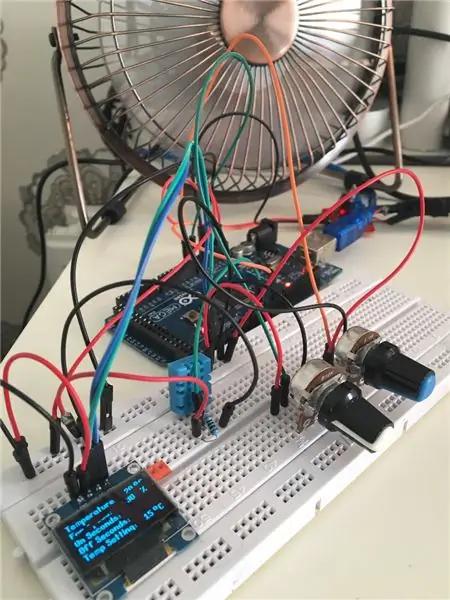
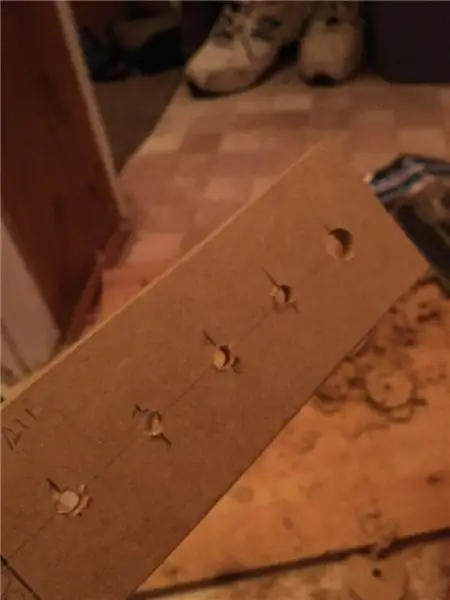
Списък за пазаруване:
- 1 лист от 12 мм MDF - за калъфа
- 1 Arduino Uno - мозъкът
- 1 смл макет и жици
- 1 DHT11 - цифров сензор за температура и влажност - само за температурата на пробата
- 1,96 "OLED дисплей - за показване на променливи - скорост, температура и т.н.
- 1 IRF520 Mosfet модул - за включване и изключване на USB захранването на вентилатора
- 4 10k потенциометра с различни цветни копчета - за контрол на скоростта на вентилатора, навреме, време на изключване, зададена температура
- 1 превключвател на захранването
- 1 sml боя за дъска за калай - подходяща за MDF с 1 слой
- 1 usb кабел и 1 usb гнездо
Калъф:
Размерът на кутията се регулира от размера на основата на моя 24 -инчов монитор и 4 -портов KVM превключвател с ширина 220 мм и крайна височина, на която исках да настроя монитора си. Дълбочината беше доста гъвкава, така че отидох за 180 мм, за да дам много стая. Така че размерът е 220 мм x 180 мм x 60 мм. Сега да го направим и да го напълним.
12 мм MDF се нарязва у дома доста лесно, преди да се залепи и завинтва, за да образува работна основа и лицева страна. След това предната част беше пробита, за да побере 4 10k потенциометра и 1 над горния превключвател за включване/изключване, който ще контролира захранването на Arduino и вентилатора. Правоъгълна дупка беше издълбана, за да побере малък опушен сив акрилен панел, зад който планирах да закрепя един от онези сладки OLED дисплеи. По средата, бих искал да бях отишъл за 3 мм слой отпред, вместо за 12 мм MDF, тъй като имаше повече отстранено дърво, отколкото остана.
След като бяха пробити и издълбани дупки отзад и отстрани за температурен сензор, usb гнездо и usb захранване. Нанесени са няколко слоя боя на черна дъска. Това е страхотна боя за мдф, тъй като попива добре и не се нуждае от подложка. Придава много непростим матов завършек, точно това, което търсех.
Бяха прикрепени саксии и ключове, горещо залепен пушен акрил и произведени етикети Dyno за този ретро вид.
До контролите …
Стъпка 2: Контролите

Всички базирани на Arduino Uno. Нахлупих компонентите на хляб и започнах по скица.
Скицата използва 3 библиотеки:
- Един за управление на irf520 MOSFET за включване на вентилатора.
- Един за управление на OLED дисплея
- Един за четене и превод на температурните данни от DHT11
Ще включа скицата тук по -късно, след като съм я подредил малко, но имайте предвид, че НЕ съм кодиращ, разбирам добрите принципи на кодиране, но съм склонен да бъда мързелив. Ако мога да намеря начин да заобиколя нещо и то работи, значи работи.
Има някои страхотни сайтове, обясняващи как да използвате всеки … и ще включва връзки към най -добрите (според мен) сайтове, за да извлечете най -доброто от всеки.
Логика:
Един usb кабел осигурява захранване на Arduino И на USB вентилатора. Arduino не може да пусне вентилатора, тъй като токът, който издърпва, би повредил Arduino (малко драматично всъщност! Той би прекъснал бордовия предпазител). Така че трябва да намерим начин да използваме Arduino, за да включим или изключим захранването на вентилатора.
Изисква се транзистор, първо поръчах транзистор от Дарлингтън, но след като го прочетох, се сдобих с драйвер за irf520 MOSFET драйвер от HobbyComponents.com. Geek Alert !! IRF520 е чудесен за превключване на логическо ниво (изход от щифтове Arduino). Изпратеното към устройството напрежение определя съпротивлението на MOSFET, т.е. изпращането от 0 до 255 на цифров пин ще задвижва вентилатора (или друго свързано устройство) от изключено до пълна скорост.
Ще се върнем на 0 до 255 по -късно.
Така че включваме вентилатор с Arduino, защо да се притесняваме? Е, не искаме да се появи, когато е твърде студено, нали? Така че, ако добавим температурен сензор, можем да напишем код и да тестваме дали е горещо и да включим вентилатора (255) или да изключим (0). Отидох за DHT11, тъй като е много евтин, лесен за кодиране и достатъчно точен за този проект.
Върнете се към този бизнес от 0 до 255. Ако знаем, че малко код ще включи вентилатора (255), ако температурата е висока, или ще изключи (0), ако температурата е ниска, ако имаме стойност между 0 и 255, съпротивлението ще се повиши или спадне през MOSFET и ускорете или забавете вентилатора.
Въведете потенциометър, свързан към аналогов извод! Когато се завърти, генерира стойност между 0 и 1023. Тази стойност може да бъде тествана в код, за да се промени скоростта на вентилатора !! yipeeeee.
Има едно последно нещо (добре, двойка). Библиотеката за управление на двигателя, която ще използваме за задвижване на MOSFET драйвера, приема 2 параметъра, един за задаване на съпротивлението (за скоростта) и друг за задаване на продължителност. Така че с този магически параметър можем да зададем колко време вентилаторът е включен и колко дълго вентилаторът е изключен.
И така, имаме 4 саксии за контрол на 4 -те променливи. След това ще разгледаме дисплея.
Стъпка 3: Дисплеят
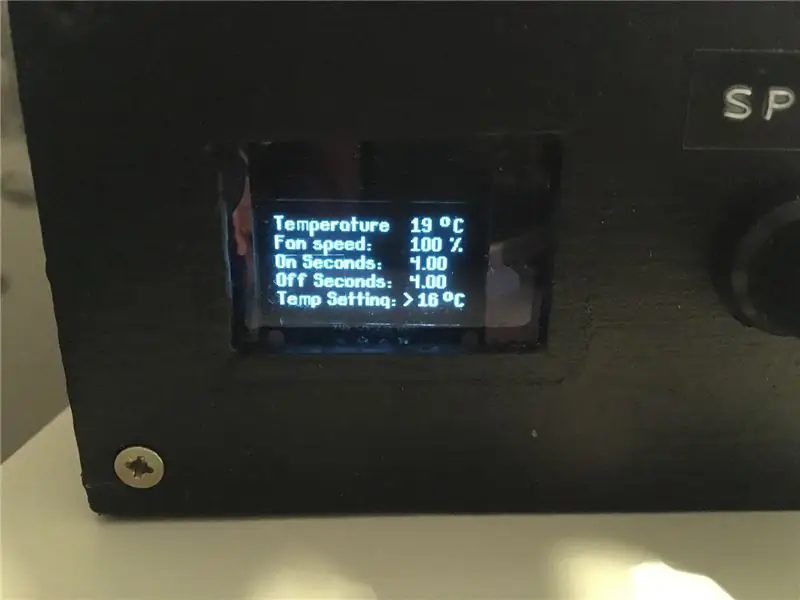

Нуждае ли се от дисплей? Не точно. Така че защо има такъв? Е, защото исках сладък дисплей да показва текущата температура, скоростта на вентилатора, вентилатора на време, времето за изключване на вентилатора и зададената температура.
Библиотеката на U8G е брилянтна в управлението на този малък OLED дисплей. Отне ми една вечер на проучване и се замислих над командите, за да получа желания размер на шрифта за 5 реда и да накарам променливите да се показват с помощта на командите u8g.print (). Предимството на този дисплей е, че това не е 2 или 4 "ред" дисплей, с който общността на Arduino е толкова свикнала, така че графиките, шрифтовете са много изпълними.
Честно казано, по -голямата част от кода управлява дисплея. ако изявленията определят стойностите, които да се показват, напр. конвертирате стойност от аналоговите потове (от 0 до 1023) в стойност, която да се покаже на екрана. Като цяло има няколко комплекта блокове с изявления, определяне на скоростта на вентилатора от пота, преобразуване в % стойност за екрана и стойност между 0 и 255 за задвижване на вентилатора.
Е, това ще стане за сега хора. Надявам се да ви хареса тази първа вноска. Ще редактирам и актуализирам с връзки и код. Ако искате нещо подробно, моля, оставете коментар и попитайте.
Стъпка 4: Код
Обещах да кача скицата, когато публикувах това преди 3 години, и никога не го направих.
Така че ето го ……
Препоръчано:
Охлаждащ мини вентилаторен часовник: 5 стъпки

Охлаждащ мини вентилаторен часовник: В горещи и слънчеви дни мини вентилаторът винаги е чудесен избор, когато спортувате или се разхлаждате в парка. Но понякога мини вентилаторите наистина не са удобни, особено когато трябва да работите с двете си ръце. Също така е непривлекателно
$ 3 Компютърен вентилаторен вентилационен канал на процесора: 7 стъпки (със снимки)

$ 3 Компютърен вентилационен канал на процесора за компютър: Всмукателният канал направо отстрани на корпуса на компютъра във вентилатора на процесора може да ви осигури много по -добро охлаждане от всяка друга (въздушна) опция за охлаждане. Вместо да използвате въздух, поет от предния порт, който има време да се затопли от друг компонент
Arduino вентилаторен контролер: 7 стъпки

Arduino Fan Controller: Здравейте! В тази кратка инструкция ще покажа моята много проста, но все пак полезна притурка. Създадох това за сина на моя приятел с образователна цел, за училищна презентация. Нека започнем
Arduino базиран DIY контролер за игри - Arduino PS2 контролер за игри - Възпроизвеждане на Tekken с DIY Arduino геймпад: 7 стъпки

Arduino базиран DIY контролер за игри | Arduino PS2 контролер за игри | Игра на Tekken с DIY Arduino геймпад: Здравейте момчета, играта на игри винаги е забавна, но играта със собствения си DIY персонализиран контролер на играта е по -забавна. Така че ще направим контролер за игра, използвайки arduino pro micro в тази инструкция
YABC - Още един контролер на Blynk - IoT облачен контролер за температура и влажност, ESP8266: 4 стъпки

YABC - Още един контролер на Blynk - IoT облачен контролер за температура и влажност, ESP8266: Здравейте производители, наскоро започнах да отглеждам гъби у дома, гъби стриди, но вече имам 3 пъти от тези контролери у дома за контрол на температурата на ферментатора за моята домашна напитка, съпруга също прави това нещо Комбуча сега и като термостат за топлина
